LAMP环境快速搭建
1.安装httpd
[root@localhost httpd]# yum -y install httpd #安装httpd [root@localhost httpd]# chkconfig httpd on #开机启动 [root@localhost httpd]# service httpd start #启动服务 [root@localhost httpd]# elinks -source 192.168.168.152 #测试的时候建议关闭防火墙和seliinux设置
2.安装httpd扩展模块
[root@localhost httpd]# yum -y install httpd-manual mod_ssl mod_perl mod_auth_mysql #安装手册,ssl模块,perl模块,mysql认证
3.安装mysql
[root@localhost httpd]# yum -y install mysql mysql-server mysql-devel #安装mysql客户端,服务端,开发包 [root@localhost httpd]# chkconfig mysqld on #开机启动 [root@localhost httpd]# service mysqld start #启动mysql
[root@localhost httpd]# netstat -tunlp |grep mysql #查看mysql监听状态
tcp 0 0 0.0.0.0:3306 0.0.0.0:* LISTEN 5163/mysqld
4.安装php
[root@localhost httpd]# yum -y install php php-mysql #安装php和php-mysql
5.安装php常用扩展
[root@localhost httpd]# yum -y install gd php-gd gd-devel php-xml php-common php-mbstring php-ldap php-pear php-xmlrpc php-imap #注意mbstring这个如果没法安装,可以去rpmfind网址下载对应的版本的。 [root@localhost httpd]# service httpd restart #重启httpd
6.创建php页面
[root@localhost httpd]# cd /var/www/html #进入web目录 [root@localhost html]# vim index.php #编辑主页 [root@localhost html]# cat /var/www/html/index.php #查看内容 <?php phpinfo() ?>
[root@localhost html]# elinks 192.168.168.152 #简单测试下, 可以直接使用浏览器访问的。
7. 下载phpMyAdmin
[root@localhost html]# wget https://files.phpmyadmin.net/phpMyAdmin/4.0.10.20/phpMyAdmin-4.0.10.20-all-languages.tar.gz #下载phpmyadmin root@localhost html]# ls phpMyAdmin-4.0.10.20-all-languages.tar.gz [root@localhost html]# tar xf phpMyAdmin-4.0.10.20-all-languages.tar.gz #解压 [root@localhost html]# mv phpMyAdmin-4.0.10.20-all-languages phpMyAdmin #重命名
8. 修改httpd主配置文件
[root@localhost html]# vim /etc/httpd/conf/httpd.conf #编辑主配置文件,修改文档主目录 #修改 DocumentRoot "/var/www/html/phpMyadmin"
9.测试网页
[root@localhost html]# service httpd restart #重启web服务
浏览器输入192.168.168.152 进入以下的页面
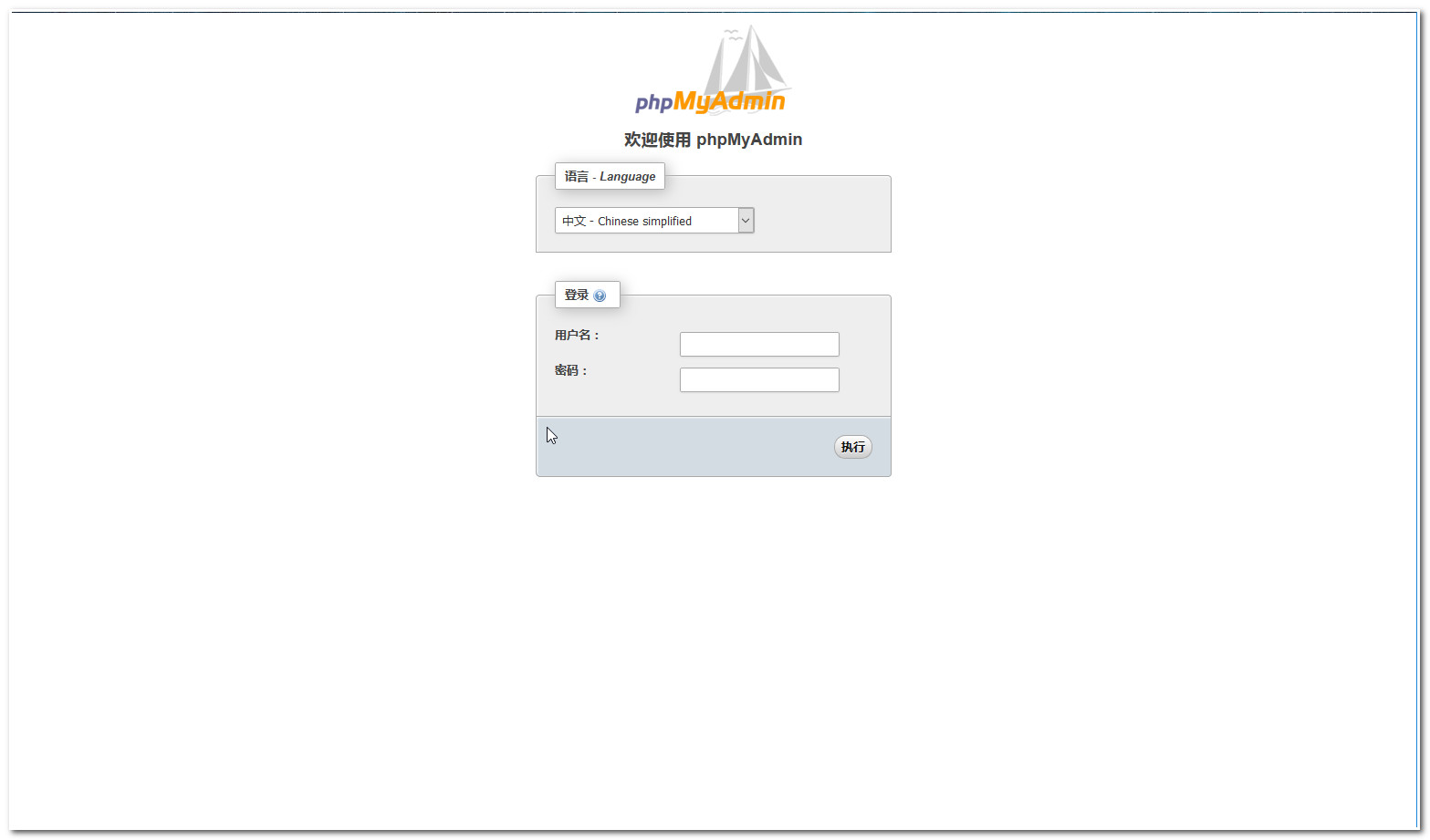
接下来登录就可以。默认root是不支持登录的。修改下配置文件
[root@localhost phpMyadmin]# vim libraries/config.default.php 修改其中两行false改为true $cfg['Servers'][$i]['nopassword'] = true; $cfg['Servers'][$i]['AllowNoPassword'] = true;
登录即可
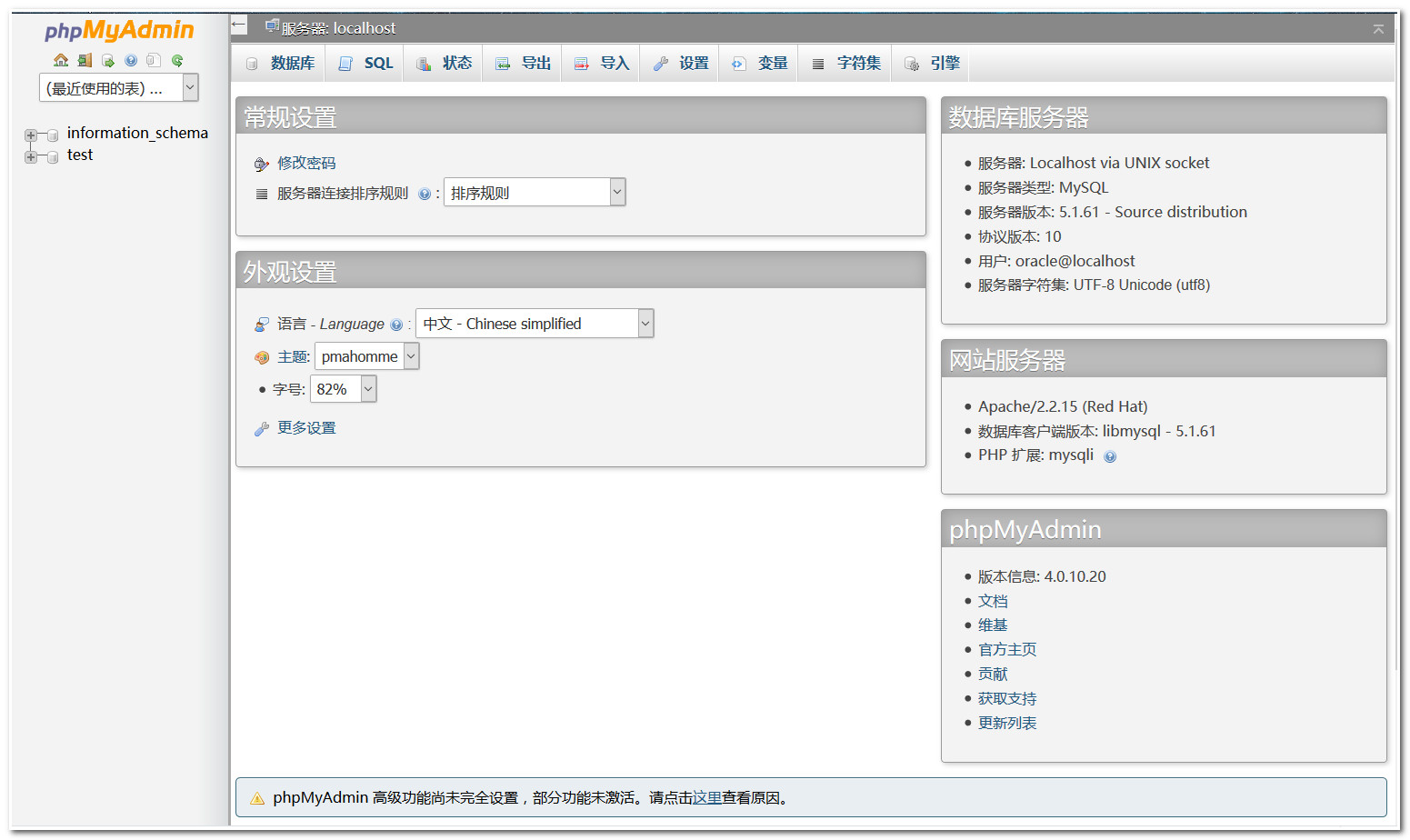
posted on 2017-04-29 16:03 LinuxPanda 阅读(375) 评论(0) 编辑 收藏 举报

